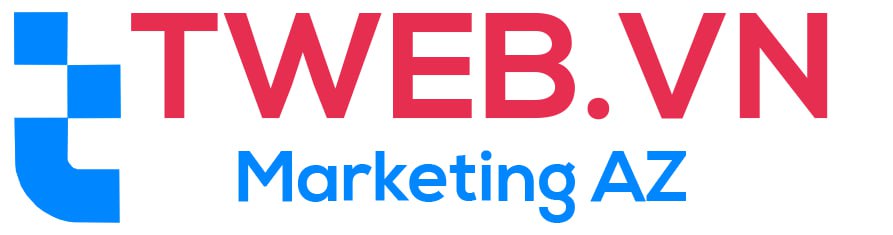Blog
Một Trong Số Các Cách Khôi Phục Tin Nhắn Zalo Đã Xóa
Cách khôi phục tin nhắn Zalo là một trong những ứng dụng nhắn tin phổ biến nhất tại Việt Nam, với hàng triệu người dùng sử dụng hàng ngày để liên lạc, trao đổi công việc và giữ kết nối với người thân. Tuy nhiên, việc vô tình xóa mất các tin nhắn quan trọng đôi khi không thể tránh khỏi. May mắn thay, Zalo cung cấp một số phương pháp để giúp người dùng khôi phục lại những tin nhắn đã mất. Trong bài viết này, chúng ta sẽ tìm hiểu về nguyên nhân gây mất tin nhắn trên Zalo và các cách khôi phục chúng một cách đơn giản.
Tin Nhắn Zalo Bị Mất Do Những Nguyên Nhân Nào?
Trước khi đi vào các phương pháp khôi phục tin nhắn, việc hiểu rõ các nguyên nhân gây mất tin nhắn là rất quan trọng. Dưới đây là một số lý do phổ biến khiến tin nhắn Zalo của bạn có thể biến mất.
Thay Đổi Thiết Bị Đăng Nhập
Một trong những nguyên nhân phổ biến khiến tin nhắn Zalo bị mất là do thay đổi thiết bị đăng nhập. Khi bạn đăng nhập vào Zalo trên một thiết bị mới, nếu không thực hiện sao lưu trước đó, toàn bộ tin nhắn cũ trên thiết bị cũ sẽ không được chuyển sang thiết bị mới. Điều này dẫn đến việc bạn có thể mất toàn bộ lịch sử trò chuyện nếu không sao lưu dữ liệu trước khi chuyển đổi thiết bị.

Do Đầy Bộ Nhớ Nên Ứng Dụng Zalo Tự Động Xóa
Zalo cũng có thể tự động xóa tin nhắn khi bộ nhớ của thiết bị đầy. Điều này xảy ra khi bạn sử dụng điện thoại có dung lượng lưu trữ hạn chế và không có đủ không gian để lưu trữ dữ liệu mới. Ứng dụng có thể tự động xóa các tin nhắn cũ hơn để giải phóng không gian, dẫn đến việc bạn mất những tin nhắn quan trọng.
Sử Dụng Các Phần Mềm Dọn Rác Và Tăng Tốc Điện Thoại
Việc sử dụng các phần mềm dọn rác và tăng tốc điện thoại cũng có thể là nguyên nhân khiến tin nhắn Zalo bị xóa. Những phần mềm này thường được thiết kế để xóa bỏ các tập tin tạm thời và dữ liệu không cần thiết nhằm giải phóng bộ nhớ và tăng tốc thiết bị. Tuy nhiên, trong quá trình dọn dẹp, chúng có thể xóa nhầm các dữ liệu quan trọng, bao gồm cả tin nhắn trên Zalo.

Một Số Cách Khôi Phục Tin Nhắn Zalo Đã Xóa Đơn Giản
Dù mất tin nhắn Zalo là điều không ai mong muốn, nhưng may mắn là có nhiều cách để khôi phục lại chúng. Dưới đây là một số phương pháp đơn giản mà bạn có thể thực hiện trên cả điện thoại và máy tính.
Trên Android/iPhone
Nếu bạn đang sử dụng điện thoại Android hoặc iPhone, việc khôi phục tin nhắn Zalo đã xóa khá đơn giản nếu bạn đã sao lưu dữ liệu trước đó. Dưới đây là các bước bạn cần thực hiện:
- Kiểm Tra Sao Lưu: Trước tiên, bạn cần kiểm tra xem bạn có sao lưu dữ liệu trên Zalo hay không. Để làm điều này, hãy mở ứng dụng Zalo, chọn “Cài đặt” > “Sao lưu & Khôi phục”.
- Khôi Phục Tin Nhắn: Nếu bạn đã sao lưu, chọn tùy chọn “Khôi phục tin nhắn”. Zalo sẽ hiển thị các bản sao lưu gần đây nhất. Chọn bản sao lưu bạn muốn khôi phục và chờ quá trình hoàn tất. Sau khi khôi phục, tất cả tin nhắn đã xóa trước đó sẽ được khôi phục lại.
- Đăng Nhập Lại Tài Khoản: Nếu bạn đã đăng nhập trên thiết bị mới và phát hiện tin nhắn bị mất, sau khi khôi phục từ bản sao lưu, bạn cần đăng nhập lại vào tài khoản Zalo để xem tin nhắn đã được khôi phục.
Trên Máy Tính
Đối với những ai thường xuyên sử dụng Zalo trên máy tính, việc khôi phục tin nhắn cũng có thể được thực hiện nếu bạn đã đồng bộ hóa tài khoản giữa điện thoại và máy tính. Tuy nhiên, lưu ý rằng quá trình này có thể khác nhau tùy thuộc vào việc bạn đã sao lưu tin nhắn trên điện thoại hay chưa.
- Kiểm Tra Đồng Bộ Hóa: Mở Zalo trên điện thoại và kiểm tra xem tính năng đồng bộ hóa với máy tính đã được bật hay chưa. Nếu bạn đã đồng bộ hóa trước đó, tất cả tin nhắn sẽ tự động được lưu trên máy chủ của Zalo.
- Khôi Phục Tin Nhắn Trên Máy Tính: Trên máy tính, mở Zalo và đăng nhập vào tài khoản của bạn. Nếu tin nhắn trên điện thoại đã được sao lưu và đồng bộ hóa, chúng sẽ tự động hiển thị trên Zalo máy tính.
- Sử Dụng Phần Mềm Khôi Phục Dữ Liệu: Trong trường hợp bạn không có bản sao lưu và tin nhắn đã bị mất hoàn toàn trên cả điện thoại và máy tính, bạn có thể thử sử dụng các phần mềm khôi phục dữ liệu chuyên dụng như Wondershare Dr.Fone hoặc iMobie PhoneRescue. Những phần mềm này có thể giúp khôi phục dữ liệu bị xóa trên điện thoại và máy tính, bao gồm cả tin nhắn Zalo.
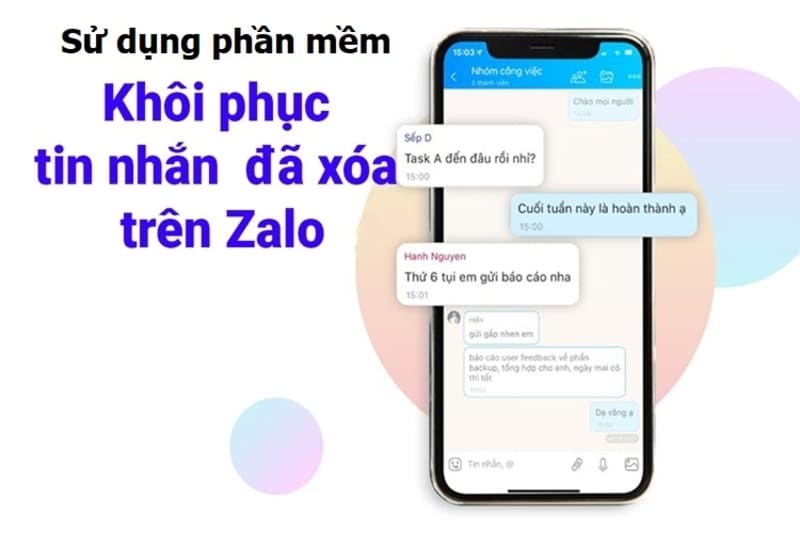
Hướng Dẫn Cách Khôi Phục Tin Nhắn Zalo Khi Chưa Sao Lưu
Nếu bạn chưa sao lưu dữ liệu trước đó và tin nhắn đã bị xóa, việc khôi phục sẽ phức tạp hơn nhưng không phải là không thể. Dưới đây là một số bước bạn có thể thử:
- Sử Dụng Phần Mềm Khôi Phục Dữ Liệu: Như đã đề cập ở trên, các phần mềm khôi phục dữ liệu như Dr.Fone hay PhoneRescue có thể giúp bạn lấy lại tin nhắn đã xóa. Bạn chỉ cần cài đặt phần mềm trên máy tính, kết nối điện thoại với máy tính và làm theo hướng dẫn để khôi phục dữ liệu.
- Kiểm Tra Bộ Nhớ Đệm: Trên một số thiết bị Android, dữ liệu đã xóa có thể vẫn còn lưu trong bộ nhớ đệm của hệ thống. Bạn có thể thử sử dụng các ứng dụng như DiskDigger để quét bộ nhớ đệm và khôi phục lại các tin nhắn đã mất.
- Liên Hệ Hỗ Trợ Khách Hàng: Nếu bạn đã thử tất cả các phương pháp trên mà vẫn không khôi phục được tin nhắn, bạn có thể liên hệ với đội ngũ hỗ trợ khách hàng của Zalo. Họ có thể giúp bạn tìm cách khôi phục dữ liệu hoặc cung cấp thêm hướng dẫn chi tiết.
Lời Kết
Mất tin nhắn quan trọng trên Zalo là một trải nghiệm không mấy dễ chịu, nhưng bạn không cần phải lo lắng quá mức. Với các phương pháp khôi phục tin nhắn đã được đề cập trong bài viết này, bạn có thể dễ dàng lấy lại những dữ liệu quan trọng của mình. Để tránh tình trạng này xảy ra trong tương lai, hãy nhớ sao lưu dữ liệu thường xuyên và cẩn thận khi sử dụng các phần mềm dọn dẹp điện thoại.

Trương Hoàng Dũng, CEO và nhà sáng lập của Tweb.vn, là một trong những gương mặt tiêu biểu trong lĩnh vực công nghệ tại Việt Nam. Với hơn một thập kỷ kinh nghiệm trong việc phát triển và quản lý các giải pháp công nghệ, anh đã mang đến cho thị trường nền tảng thiết kế website thông minh và tiện lợi, giúp hàng nghìn doanh nghiệp vừa và nhỏ xây dựng thương hiệu trực tuyến một cách hiệu quả. Không chỉ chú trọng đến chất lượng dịch vụ, Trương Hoàng Dũng còn luôn đổi mới, đưa ra các tính năng tối ưu SEO, bảo mật cao và dễ dàng sử dụng. Tầm nhìn của anh là giúp mọi doanh nghiệp có thể tự tin bước vào kỷ nguyên số mà không cần đến các kiến thức phức tạp về lập trình.
#ceotwebvn #admintwebvn #ceotruonghoangdung #authortwebvn
Thông tin liên hệ:
- Website: https://tweb.vn/
- Email: truonghoangdung.tweb@gmail.com
- Địa chỉ: 86 Đ. Thành Thái, Phường 12, Quận 10, Hồ Chí Minh, Việt Nam